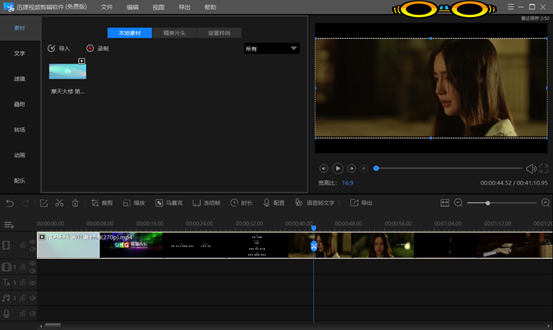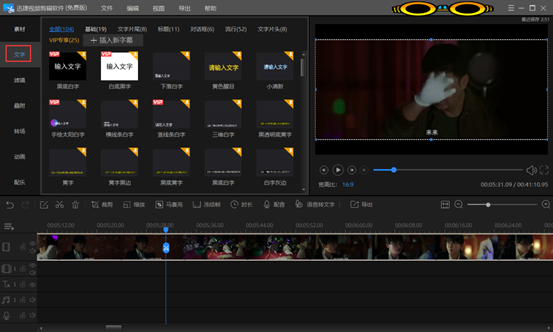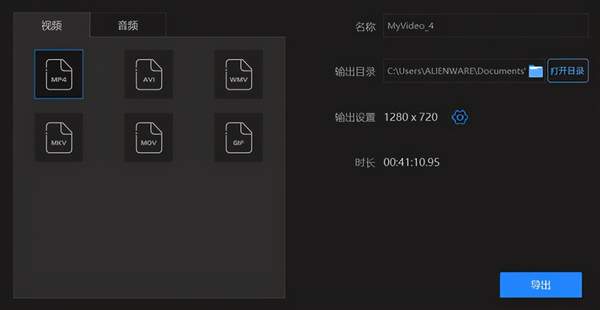电脑上的视频怎么剪辑才能速度快、效果好?
得知小北是做编辑的,经常都会自己剪辑视频,一个好久不见的同学突然就热情起来了,一直询问小北应该如何剪辑视频,此话一出,小北也是基本上确定了,这位老同学是真心不会剪辑视频啊,毕竟“剪辑视频”只是一个宽泛的概念,即便是要教,也得具体的阐明是剪辑视频的哪一个步骤吧!好吧,今天说到这里,小北还是来上点干货吧,既然同学那么想知道怎么剪辑视频,小北接下来就来分享一个剪辑视频比较不错的工具吧!
一、关于剪辑视频的工具
现如今的短视频很火,网上可以找到的剪辑视频的工具也是挺多的,而且不少工具都很成熟,都很完善,功能也都很强大,至于哪一款工具好,小北就不知道了,今天为大家安利的,是自己常用的一款叫做迅捷视频剪辑软件的工具。
二、如何剪辑视频?
上述咱们就说过,剪辑视频其实是一个宽泛的概念,其中包含的操作是很多的,一篇文章讲完是不可能的,接下来,小北会以为视频添加字幕为例,简单的介绍一下操作。
1、在电脑中打开迅捷视频剪辑软件,会看到软件界面,首先,我们需要将视频添加进来。点击窗口左上角的导入-导入文件,然后选中视频双击添加,接下来,在软件中点击视频封面处的加号,将它添加到下方的轨道中。
2、接下来就是字幕的问题了,咱们点击左侧菜单中的“文字”,右侧窗口中就会出现很多的字幕模板了,足有100多种吧,咱们找一个自己喜欢的,单击下载下来,然后点击封面处的加号,也添加到下方的轨道中。
3、之后咱们就可以来到下方的轨道中进行操作了,双击字幕模板,上方会出现编辑窗口,在这个窗口中,我们可以对字幕的内容、字体大小、颜色等进行设置,完成之后,点击确定。
4、在轨道中,我们还可以左右拖动字幕,这样可以调整字幕出现的位置。
5、完成字幕的添加之后,点击导出,设置视频的格式,再次点击导出,这样就可以将视频给保存下来了。
关于同学想知道的如何剪辑视频,小北今天就只能分享其中的一个操作了,其实吧,为视频添加字幕真心不难,全程只需要五个步骤,你学会了吗?